Comment partager votre signal Wi-Fi avec un code QR sur iPhone, à l’aide de l’application Senhas

Avec l’utilisation croissante des appareils connectés, partager le signal Wi-Fi Cela peut être une tâche répétitive et compliquée.
Heureusement, avec les récentes mises à jour d’iOS, iPadOS et macOS, vous pouvez créer un Code QR pour votre réseau Wi-Fi directement et non sur votre iPhone, iPad ou Mac.
Ce code peut être scanné par d’autres personnes, leur permettant de se connecter automatiquement à votre réseau Wi-Fi sans avoir besoin de le saisir.
Ce tutoriel complet vous apprendra comment créer un code QR à l’aide d’appareils Apple ou, si vous utilisez une ancienne version de deux systèmes d’exploitation, comment générer le code en utilisant une autre méthode.
Étapes pour créer un code QR sur iPhone, iPad ou Mac
Si vous utilisez iOS 18, iPadOS 18 ou macOS Sequoia, il est possible de créer un QR code directement via l’application Senhas. Suivez les étapes ci-dessous :
1. Ouvrez l’application Senhas
Il s’agit d’une application introduite dans les versions les plus récentes des systèmes d’exploitation d’Apple (à partir d’iOS 18). Il permet de gérer les fichiers enregistrés, y compris ceux des réseaux Wi-Fi.
2. Accédez à la section Wi-Fi
Dans l’application, accédez à la section Wi-Fi, où vous verrez les réseaux auxquels vous vous êtes précédemment connecté.
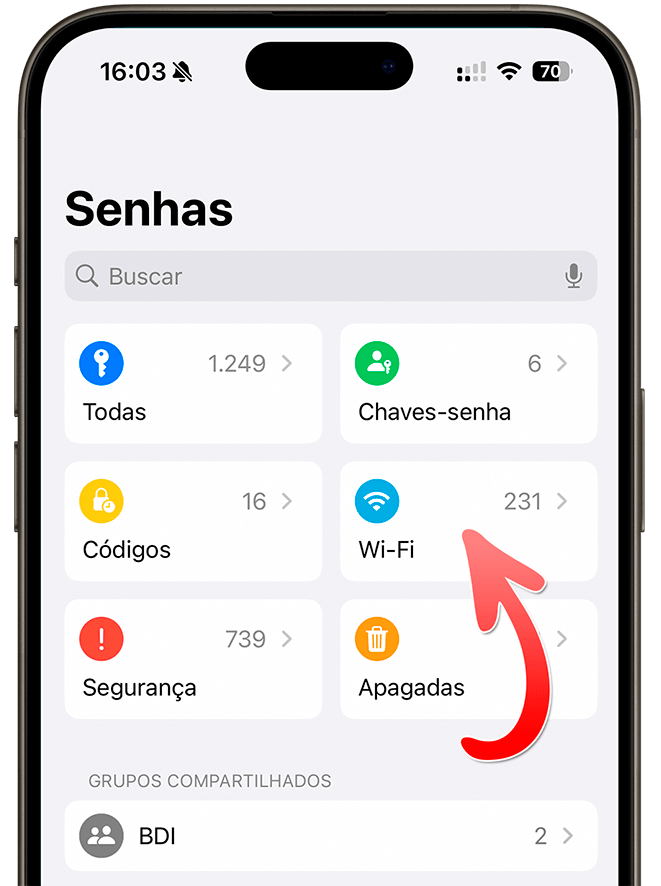
3. Sélectionnez le réseau Wi-Fi souhaité
Sélectionnez le réseau Wi-Fi que vous souhaitez partager avec vous.
4. Exiba ou code QR
Appuyez-les « Afficher le code QR sur le réseau» pour générer le code. Il sera affiché sur l’écran de l’appareil.
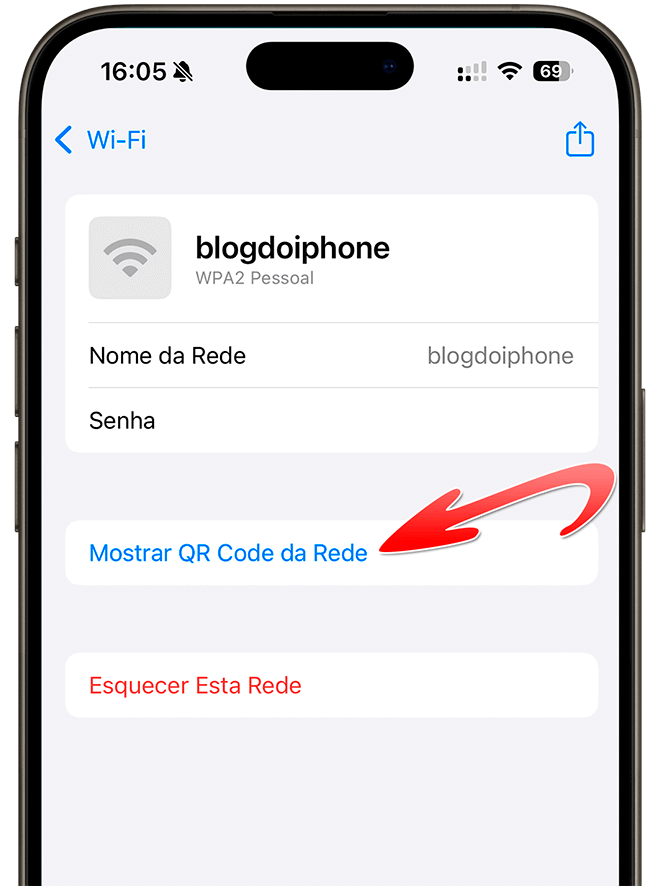
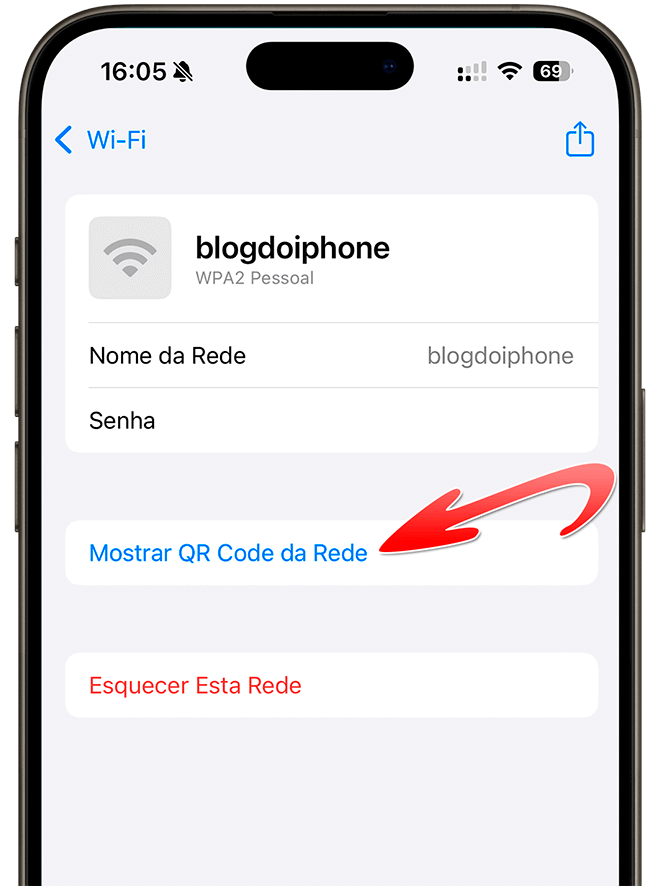
5. Peça pour que l’invité scanne le code
Il ne vous reste plus qu’à ouvrir l’appareil photo de votre appareil (qu’il s’agisse d’un iPhone, d’un iPad ou d’un Android) et de saisir le code QR.
Lorsque l’alerte de connexion apparaît, les personnes pourront se connecter automatiquement à votre Wi-Fi. Si le réseau Wi-Fi n’est pas disponible à ce moment-là, vos informations d’identification seront enregistrées pour une connexion future.
Informations Complémentaires
- Vous pouvez prendre une capture d’écran du code QR et l’imprimer pour une utilisation ultérieure. Ceci est utile dans les situations où de nombreuses personnes doivent se connecter au Wi-Fi en même temps.
- Si vous changez le nom (SSID) ou trouvez le réseau, il sera nécessaire de créer un nouveau code QR.
- Si vous utilisez une ancienne version d’iOS qui ne dispose pas de l’application native Senhas, vous pouvez générer un QR Code pour le Wi-Fi en suivant nos autres instructions sur la façon d’établir une connexion à cet effet.
Questions fréquemment posées
– Est-il sécuritaire de partager votre connexion Wi-Fi avec un code QR ?
Cependant, il est généralement plus sûr de partager le code QR plutôt que celui écrit sous forme de texte. Le code QR permet aux gens de se connecter sans se voir directement, minimisant ainsi le risque de partage non désiré.
– Que faire si vous déplacez votre nom ou utilisez le réseau Wi-Fi ?
Si vous devez changer le nom du réseau (SSID) ou utiliser le Wi-Fi, vous devrez générer un nouveau code QR, soit avec Apple Senhas, soit avec les informations précédentes.
– L’appareil de quelqu’un d’autre ne parvient-il pas à scanner le code QR ?
Si vous possédez un ancien appareil Android, vous devrez peut-être installer une application de lecture de codes-barres.
Source link




